Das Smart Home wächst aber einer der wichtigsten Sensoren fehlt – Der Gesamtstromverbrauch? Das ist der Bericht was für mich der einfachste (und zweiteinfachste) Weg war um das umzusetzen.
Anzeige: Dieser Beitrag bzw. dessen Bewertung wurde nicht finanziert oder gesponsert! Die Sachen wurden selbst gekauft und getestet. Dieser Beitrag enthält Amazon & Ebay Affiliate Links, wodurch ich eine Provision erhalte, wenn Ihr Produkte über diesen Link kauft.
mise en place – alles vorbereiten
Zähler-Pin
Egal wie man den Stromzählerauslesen will braucht man ziemlich sicher erst den Pin, der es einem Erlaubt das IR-Interface freizuschalten. Auch wenn du nur ansatzweise darüber nachdenkst dieses Projekt nachzubauen kannst du das direkt lostriggern. Denn nachdem ich meine Antwort erhalten habe, dass der Brief (ja ein echter Brief) raus ist hat es noch EINE Woche gedauert, bis dieser bei mir ankam. Der PIN ist dauerhaft für deinen Zähler gültig und kann auch Monate in der Schublade liegen, ohne dass er schlecht wird.
Wie bekomme ich den PIN? Auf der Stromrechnung findest du den Netz- und Messstellenbetreiber. Bei mir z.B. „Syna“. Danach einfach Netz- und Messstellenbetreiber-Name und Stromzähler pin bei Google (LINK) eingeben. Die meisten Anbieter haben dann eine extra Funktion direkt auf der Homepage. Ich habe eine Mail geschrieben. Die sah so aus:
Sehr geehrte Damen und Herren,
Bitte teilen sie mir PIN für meinen Zähler zu.
Zählernummer:
XYZ123456789
Dominik
Straße
PLZ Stadt
Mit freundlichen Grüßen
Dominik
Als zweites solltest du schauen ob deiner oder zumindest ein ähnlichen Zählertyp unter den Vorlagen vorhanden ist. Diese findest du hier: Smart Meter Interface – Tasmota
Deinen Zählertyp findest du direkt auf dem Zähler aufgedruckt.
Steckdose
Leider braucht der Sensor eine Spannungsversorgung und auch wenn der Verbrauch nur bei 350 mW liegt ist eine Batterie keine Option. Im Idealfall braucht ihr also eine Steckdose im oder bei dem Stromzähler. Falls ihr das nicht habt kann ich euch DIESEN empfehlen. Diese Steckdose kann direkt im Zählerschrank verbaut werden. ABER BITTE NUR VON EINER FACHKRAFT!

PIN eingeben
Mit dem PIN erhältst du eine Anleitung wie du den PIN eingeben musst. Bei den meisten Zählern musst du jedoch einfach länger mit einer Taschenlampe auf den IR-Bereich leuchten. Danach fordert das Gerät den PIN. Mit jedem kurzen Lichtpuls zählt er eins hoch. Wenn man etwas wartet kommt die nächste Ziffer.

PRO-Tipp: Mach die Taschenlampe nicht an und aus – so wirst du verrückt. Lass sie einfach an und benutze die Hand als Verschluss um „hell und dunkel“ darzustellen. So hat es bei mir auf Anhieb geklappt. (Und das mehrfach)
Zusatztipp:
Bei mir hat es nicht ausgereicht den PIN einzugeben. Ich musste auch noch InF aktivieren, was wohl sowas wie der „lange“ Datensatz ist – probiers im Notfall mal aus.

Sensor kaufen (der einfachste Weg)
Dann kannst du den Sensor kaufen. Die meiner Meinung nach einfachste Lösung ist dieser hier: LINK.

Einfach an den vorbereiteten Zähler „kleben“. Bei mir hat dafür der integrierte Magnet völlig ausgereicht. Dann den Sensor mit Strom versorgen.
Im WLAN sollte jetzt ein Tasmota XXX auftauchen. Hier einfach anmelden (PC oder Handy). Dann die WLAN-Daten eingeben. Es wir dir dann kurz eine IP-Adresse angezeigt. Falls du das verpasst musst du im Router nachschauen.
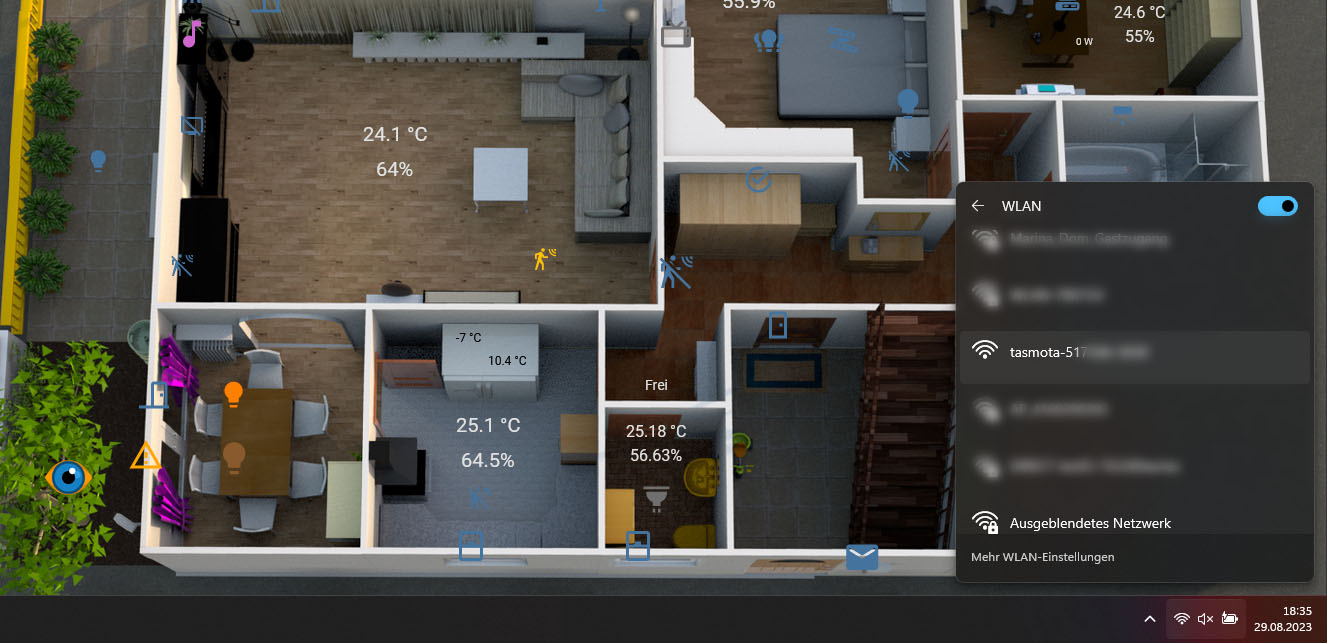
Zurück im normalen WLAN einfach diese IP als Adresse eingeben.
Jetzt den auf Consoles und edit script klicken und das skript von Smart Meter interface kopieren und einfügen „Script enable“ ganz oben NICHT VERGESSEN

Das wars. Sensor läuft.
In Home Assistant
Wenn du den Sensor in Home Assistent sehen willst musst du einfach nur unter Configuration / Configure MQTT deine MQTT-Daten eingeben. HA erkennt ihn dann automatisch.
Um ihn im Energy-Dashboard sehen zu können musst du aber noch einen Sensor anlegen. Der Zählerstand wird nicht akzeptiert.
Dazu habe ich das zu meinen Templates hinzugefügt:
– sensor:
# Netzeinspeise-Sensor
– name: „NetzeinspeiseSensor“
unique_id: „StromzGEinsp“
unit_of_measurement: ‚kWh‘
device_class: „energy“
state_class: „total_increasing“
state: >-
{{ float(states(‚input_number.netzeinspeisunggesamt‘)) | round(3) }}
Nice oder?
Nachteile:
Es gibt noch einen Nachteil mit diesen Sensor:
Wenn du am Zählerschrank schlecht WLAN empfang hast kannst du ziemlich sicher sein, dass dieser IM Zählerschrank noch schlechter ist. In diesem Fall empfehlen ich diesen Sensor: LINK

Damit kann man den ESP außerhalb anbringen, was den Empfang deutlich verbessert. Jedoch muss hier Tasmota händisch geflasht werden. Der Hersteller bietet jedoch ein Video dazu: LINK.
Fazit:
Ich mag dieses Mini-Projekt echt gerne. Auch wenn es nicht direkt beim Stromsparen hilft kann man daraus Automationen basteln, den Überblick behalten und das schlechte Gewissen steigern, damit unnütze Verbraucher rausfliegen.

Spannendes Projekt, was ein wenig Aufwand erfordert. Wichtig ist am Ende nur, dass du die ganze Familie einweihst, damit jeder versteht, dass es hierbei in erster Linie um die unnützen Stromfresser geht und erst zweitrangig, um den Gesamtverbrauch.
Hi Karl,
da kann ich dir nur voll und ganz zustimmen.